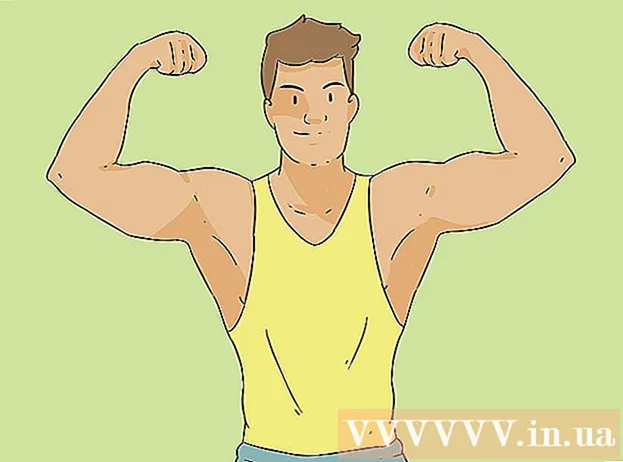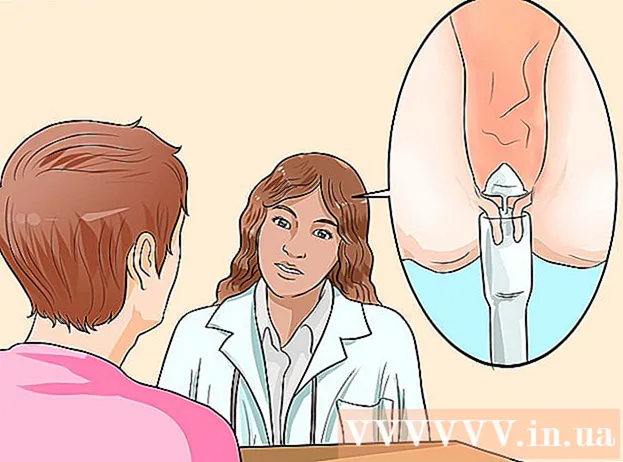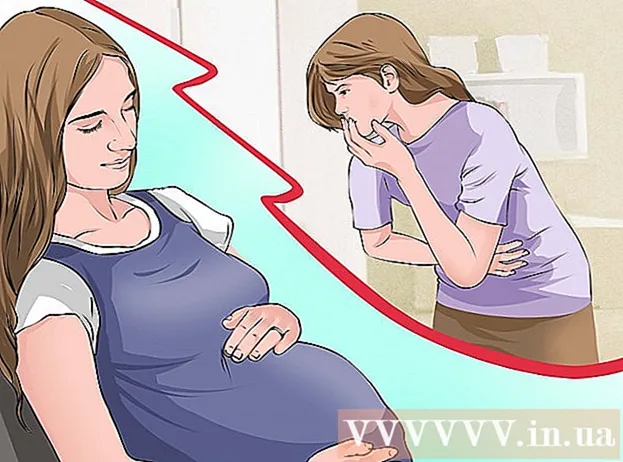Автор:
Roger Morrison
Дата На Създаване:
19 Септември 2021
Дата На Актуализиране:
1 Юли 2024

Съдържание
- Стъпвам
- Метод 1 от 3: Windows и Mac
- Метод 2 от 3: iPhone / iPod / iPad
- Метод 3 от 3: Отстраняване на неизправности
Искате ли да изтеглите безплатно приложения и музика от iTunes и App Store? След това се нуждаете от Apple ID, който можете да получите, без да предавате информацията за кредитната си карта. Най-лесният начин да създадете Apple ID без кредитна карта е да създадете нов Apple ID чрез iTunes или чрез вашия iPhone, iPod или iPad.
Стъпвам
Метод 1 от 3: Windows и Mac
 Отворете iTunes. За да създадете Apple ID без кредитна карта от вашия компютър, трябва да използвате iTunes, а не уебсайта на Apple ID.
Отворете iTunes. За да създадете Apple ID без кредитна карта от вашия компютър, трябва да използвате iTunes, а не уебсайта на Apple ID.  Отворете iTunes Store. Кликнете върху раздела „iTunes Store“, за да го отворите.
Отворете iTunes Store. Кликнете върху раздела „iTunes Store“, за да го отворите.  Кликнете върху "... "и изберете" Приложения ". Това ще отвори iTunes App Store.
Кликнете върху "... "и изберете" Приложения ". Това ще отвори iTunes App Store.  Намерете безплатно приложение. Инсталирайте безплатно приложение, за да създадете акаунт без свързан с него начин на плащане.
Намерете безплатно приложение. Инсталирайте безплатно приложение, за да създадете акаунт без свързан с него начин на плащане.  Кликнете върху бутона "Безплатно". Това ще отвори прозорец за влизане с вашия Apple ID.
Кликнете върху бутона "Безплатно". Това ще отвори прозорец за влизане с вашия Apple ID.  Кликнете върху бутона "Създаване на Apple ID".
Кликнете върху бутона "Създаване на Apple ID". Кликнете върху .продължи.
Кликнете върху .продължи. Прочетете Общите условия и кликнете.Споразумение.
Прочетете Общите условия и кликнете.Споразумение.  Попълнете цялата необходима информация. Ще бъдете помолени да предоставите своя имейл адрес, да създадете парола и да попълните някои въпроси за сигурност и да въведете датата си на раждане. Щракнете върху Продължи, когато сте готови.
Попълнете цялата необходима информация. Ще бъдете помолени да предоставите своя имейл адрес, да създадете парола и да попълните някои въпроси за сигурност и да въведете датата си на раждане. Щракнете върху Продължи, когато сте готови.  Изберете „Няма“ като начин на плащане. Ако „Няма“ не е налице, вижте wikiHow за повече информация.
Изберете „Няма“ като начин на плащане. Ако „Няма“ не е налице, вижте wikiHow за повече информация.  Потвърдете акаунта си. Щракнете върху връзката в имейла за потвърждение, изпратен на посочения от вас имейл адрес. След като кликнете върху връзката, вашият Apple ID е готов за употреба.
Потвърдете акаунта си. Щракнете върху връзката в имейла за потвърждение, изпратен на посочения от вас имейл адрес. След като кликнете върху връзката, вашият Apple ID е готов за употреба.
Метод 2 от 3: iPhone / iPod / iPad
 Отворете App Store. Можете да създадете Apple ID без кредитна карта, като изтеглите безплатно приложение от App Store.
Отворете App Store. Можете да създадете Apple ID без кредитна карта, като изтеглите безплатно приложение от App Store. - Уверете се, че телефонът ви все още не е влязъл с Apple ID.
 Намерете безплатно приложение за инсталиране. Трябва да има няколко, от които да избирате от главната страница, но можете да търсите и конкретни приложения.
Намерете безплатно приложение за инсталиране. Трябва да има няколко, от които да избирате от главната страница, но можете да търсите и конкретни приложения.  Докоснете бутона "Безплатно", след това бутона "Инсталиране", който се появява.
Докоснете бутона "Безплатно", след това бутона "Инсталиране", който се появява. Когато бъдете подканени да влезете, докоснете „Създаване на нов Apple ID“.
Когато бъдете подканени да влезете, докоснете „Създаване на нов Apple ID“. Попълнете цялата необходима информация. Ще бъдете помолени да предоставите своя имейл адрес, да създадете парола и да попълните някои въпроси за сигурност и да въведете датата си на раждане.
Попълнете цялата необходима информация. Ще бъдете помолени да предоставите своя имейл адрес, да създадете парола и да попълните някои въпроси за сигурност и да въведете датата си на раждане.  Докоснете „Няма“, ако искате да изберете начин на плащане. Ако „Няма“ не е налице, вижте wikiHow за повече информация.
Докоснете „Няма“, ако искате да изберете начин на плащане. Ако „Няма“ не е налице, вижте wikiHow за повече информация.  Потвърдете акаунта си. Щракнете върху връзката в имейла за потвърждение, изпратен на посочения от вас имейл адрес. След като кликнете върху връзката, вашият Apple ID е готов за употреба.
Потвърдете акаунта си. Щракнете върху връзката в имейла за потвърждение, изпратен на посочения от вас имейл адрес. След като кликнете върху връзката, вашият Apple ID е готов за употреба.
Метод 3 от 3: Отстраняване на неизправности
 Проверете дали настройките на вашия регион са се променили. Ако наскоро сте променили региона на съществуващ Apple ID, ще трябва да предоставите начин на плащане и да актуализирате данните си за плащане. След това можете да премахнете информацията за кредитната си карта от акаунта.
Проверете дали настройките на вашия регион са се променили. Ако наскоро сте променили региона на съществуващ Apple ID, ще трябва да предоставите начин на плащане и да актуализирате данните си за плащане. След това можете да премахнете информацията за кредитната си карта от акаунта.  Проверете дали имате достатъчно средства. Не можете да въведете None като начин на плащане, ако вашият Apple ID има неплатено салдо. Актуализирайте данните си за плащане, така че да можете да платите дължимата сума и след това можете да зададете начина на плащане на „Няма“.
Проверете дали имате достатъчно средства. Не можете да въведете None като начин на плащане, ако вашият Apple ID има неплатено салдо. Актуализирайте данните си за плащане, така че да можете да платите дължимата сума и след това можете да зададете начина на плащане на „Няма“.